Son zamanlarda, bilgisayar kullanıcılarının karşılaştığı en sinsi tehditlerden biri sahte Windows güncelleme kötü amaçlı yazılımlarıdır. Bu zararlı yazılımlar, gerçek bir Windows güncellemesi gibi görünerek sizi kandırmaya ve bilgisayarınıza zarar vermeye çalışır. Endişelenmeyin; bu tür tehditleri tanımak ve bilgisayarınızı korumak için kolayca uygulayabileceğiniz adımlar mevcut. Bu rehberde, sahte güncellemeleri nasıl tespit edeceğinizi ve kendinizi nasıl güvende tutacağınızı anlatıyoruz.
Article Summary
- Quick Summary: Sahte Windows güncellemelerini tanımak ve bilgisayarınızı korumak için belirtileri kontrol edin, güvenlik yazılımı kullanın ve şüpheli bağlantılardan uzak durun.
- Read Time: Approx. 5-7 minutes.
- Key Takeaway: Gerçek güncellemeler yalnızca Windows’un kendi ayarlarından yüklenir; e-posta, pop-up veya üçüncü parti sitelerden gelen tekliflere asla güvenmeyin.
Windows Güncellemelerini Sadece Resmi Kaynaktan Yükleyin
Sahte güncelleme yazılımları genellikle e-posta ekleri, pop-up reklamlar veya üçüncü parti web siteleri üzerinden yayılır. Gerçek Windows güncellemeleri ise yalnızca Windows Update üzerinden gelir.
- Başlat menüsüne tıklayın ve Ayarlar‘ı seçin.
- Güncelleştirme ve Güvenlik bölümüne girin.
- Windows Update‘i açarak mevcut güncellemeleri kontrol edin ve yalnızca buradan yükleyin.
Note: Hiçbir zaman e-posta, SMS veya rastgele çıkan pencerelerdeki “Windows güncellemesi” bağlantılarına tıklamayın. Bunlar büyük olasılıkla zararlıdır.
Daha fazla bilgi için Microsoft’un resmi Windows Update rehberine göz atabilirsiniz.
Sahte Güncelleme Belirtilerini Kontrol Edin
Sahte Windows güncellemeleri genellikle bazı ortak belirtiler gösterir. Bunları gözlemleyerek bilgisayarınızı koruyabilirsiniz:
- Güncelleme penceresinin tasarımı, renkleri veya dili alışılmadık görünüyor mu?
- Güncelleme penceresi tarayıcıda mı (Chrome, Edge, Firefox vb.) açılıyor?
- Sizden e-posta veya şifre gibi kişisel bilgiler mi isteniyor?
- Güncelleme dosyası
.exeveya.zipolarak indiriliyor mu? - Bilgisayarınızda aniden yavaşlama, reklam pencereleri veya beklenmedik programlar oluştu mu?
Bu tür şüpheli durumlarda, hemen güncelleme işlemini iptal edin ve bilgisayarınızı güvenlik yazılımı ile tarayın. Sahte sistem uyarılarını ayırt etme konusunda daha fazla bilgi için bu rehbere göz atabilirsiniz.
Güvenilir Antivirüs ve Antimalware Yazılımı ile Tarama Yapın
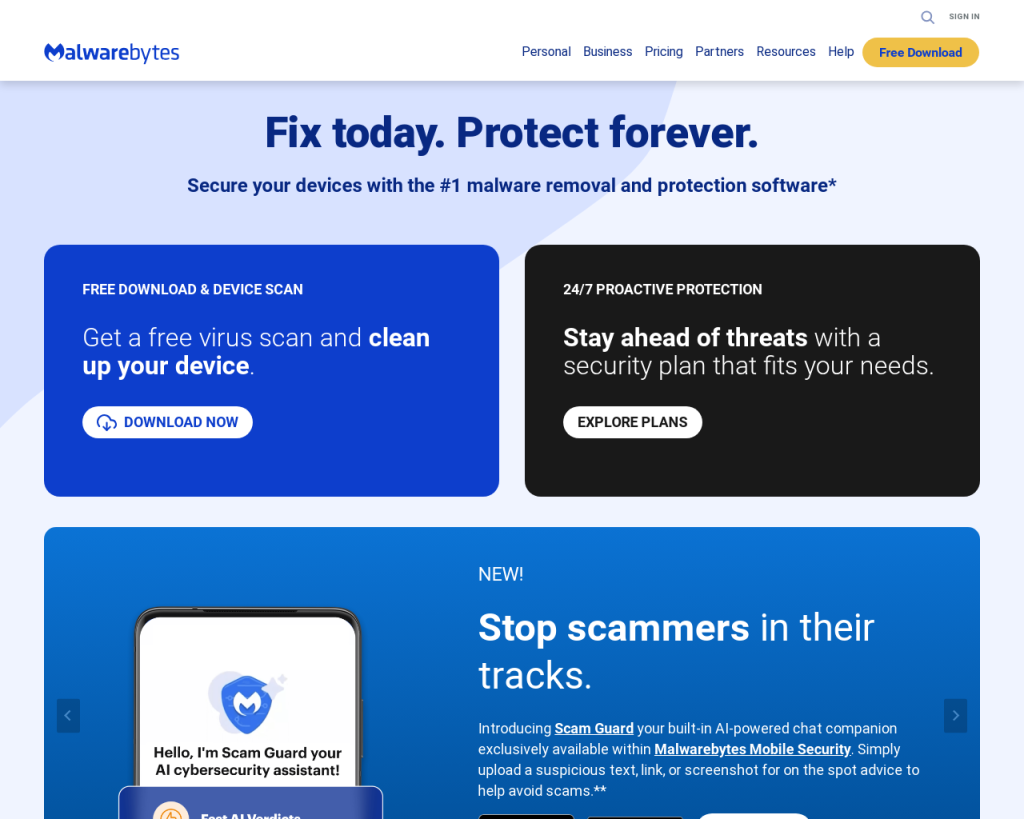
Bilgisayarınıza sahte bir güncelleme dosyası indirdiğinizi düşünüyorsanız, hemen bir güvenlik taraması başlatmak en doğru adımdır. Windows Defender veya başka bir güvenilir antivirüs programı kullanarak tam tarama başlatabilirsiniz.
- Başlat menüsüne girin ve Windows Güvenliği‘ni açın.
- Virüs ve tehdit koruması sekmesinde Hızlı tarama veya Gelişmiş tarama seçeneklerinden birini başlatın.
- Şüpheli dosyalar tespit edilirse, karantinaya alın ve talimatları izleyin.
Üçüncü parti güvenlik yazılımlarını da kullanabilirsiniz. Malwarebytes gibi popüler araçlar, sahte güncelleme kaynaklı zararlı yazılımları etkili şekilde tespit edebilir.
‘sahte Windows güncelleme kötü amaçlı yazılımını tanımak’ için Önerilen Çözüm
‘sahte Windows güncelleme kötü amaçlı yazılımını tanımak’ sorununa daha doğrudan bir çözüm için otomatik bir araç kullanmayı düşünün. Outbyte, bu belirli hataya yol açabilen temel Windows sorunlarını güvenle tarayıp onarmak üzere tasarlanmıştır ve elle sorun gidermeye harcayacağınız zamandan tasarruf etmenizi sağlar.
Sistem Dosyalarını ve Kayıt Defterini Tarayın
Bazı sahte güncellemeler, sistem dosyalarını veya kayıt defterini değiştirerek daha derin hasara yol açabilir. Bu tür değişiklikleri tespit etmek için Windows’un Sistem Dosyası Denetleyicisi (SFC) aracını kullanabilirsiniz.
- Başlat menüsüne
cmdyazın, çıkan Komut İstemi‘ne sağ tıklayın ve Yönetici olarak çalıştır seçeneğini seçin. - Açılan pencereye
sfc /scannowkomutunu yazın ve Enter‘a basın. - Tarama tamamlanana kadar bekleyin. Hatalar bulunursa, sistem bunları otomatik olarak düzeltmeye çalışacaktır.
Eğer sistemde hâlâ sorunlar devam ediyorsa, daha kapsamlı bir temizlik ve onarım için Outbyte gibi otomatik onarım araçlarını kullanabilirsiniz.
Tarayıcı Eklentilerini ve Uzantılarını Kontrol Edin
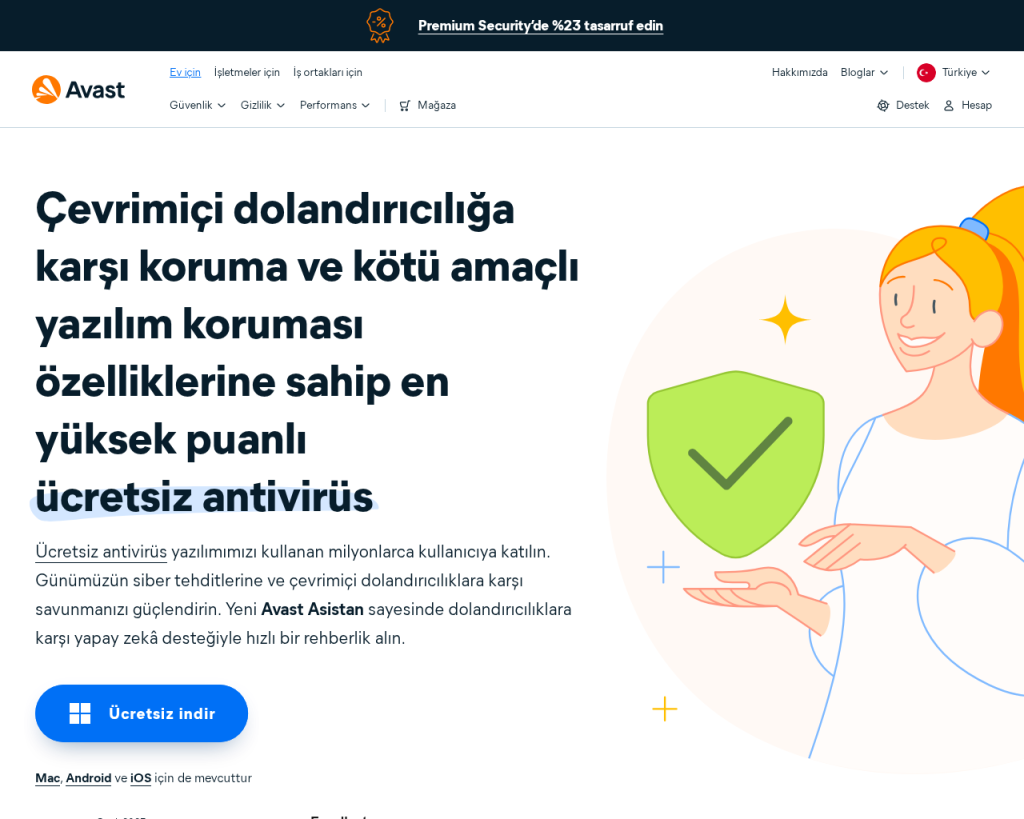
Sahte güncelleme yazılımları, bazen tarayıcı eklentileri veya uzantıları olarak da karşınıza çıkabilir. Bilgisayarınıza istemeden yüklenen eklentiler, zararlı reklamlar gösterebilir veya gizliliğinizi tehlikeye atabilir.
- Kullandığınız tarayıcıyı açın (Chrome, Edge, Firefox vb.).
- Ayarlar menüsünden Uzantılar/Eklentiler bölümüne girin.
- Tanımadığınız veya güvenmediğiniz tüm eklentileri kaldırın.
- Tarayıcıyı yeniden başlatın.
Tarayıcı güvenliğiyle ilgili daha fazla bilgi için Avast’ın tarayıcı tehditleri makalesini inceleyebilirsiniz.
Güncel Yedekler Oluşturun ve Geri Yükleme Noktalarını Kullanın
Zararlı yazılımların yol açabileceği veri kaybını önlemek için düzenli olarak yedek almak çok önemlidir. Ayrıca, bir sorun yaşadığınızda bilgisayarınızı daha önceki sağlıklı bir duruma döndürmek için Windows’un Geri Yükleme Noktası özelliğini kullanabilirsiniz.
- Denetim Masasından Sistem ve ardından Sistem Koruması‘na tıklayın.
- Sistem Geri Yükleme seçeneğini seçin ve bir geri yükleme noktası oluşturun.
- Gerekirse, önceki bir geri yükleme noktasına dönerek zararlı yazılımların etkisini ortadan kaldırabilirsiniz.
Yedekleme ve geri yükleme işlemleri hakkında detaylı bilgi için Microsoft’un resmi rehberine başvurabilirsiniz.
Kendinizi Gelecekteki Sahte Güncellemelerden Koruyun
Sahte güncelleme kötü amaçlı yazılımlarını önlemek için temel güvenlik alışkanlıkları geliştirmek büyük önem taşır. Her zaman yazılımlarınızı resmi kaynaklardan güncelleyin, güçlü ve benzersiz şifreler kullanın ve bilgisayarınızda güncel bir antivirüs bulundurun. Ayrıca, token ele geçirme ve kimlik avı saldırılarına karşı korunma yöntemleri hakkında bilgi sahibi olmak da faydalı olacaktır.
Eğer Windows’ta başka sistem hatalarıyla karşılaşıyorsanız, örneğin oturum açma ekranı sorunları veya eksik DLL dosyaları ile ilgili rehberlerimize de göz atabilirsiniz.
‘sahte Windows güncelleme kötü amaçlı yazılımını tanımak’ için Önerilen Çözüm
Elle yapılan adımlar karmaşık veya zaman alıcı geliyorsa, Outbyte gibi otomatik bir araç kullanmak, sisteminizi hızlıca tarayıp onarmanıza yardımcı olabilir. Böylece hem zamandan kazanır, hem de daha güvenli bir bilgisayar deneyimi yaşarsınız.
Sonuç: Bilgisayarınızı Sahte Güncellemelere Karşı Güvende Tutun
Sahte Windows güncelleme kötü amaçlı yazılımları, bilgisayarınızı ve kişisel bilgilerinizi tehlikeye atabilir. Ancak, yalnızca resmi güncelleme kanallarını kullanmak, şüpheli bağlantılardan kaçınmak, düzenli güvenlik taramaları yapmak ve yedekler oluşturmak gibi önlemlerle bu tehditlerden korunabilirsiniz. Unutmayın, bilinçli ve dikkatli bir kullanıcı olmak, en güçlü savunma yöntemidir.
Ek güvenlik ipuçları ve diğer olası sistem sorunlarının çözümleri için DLL Detective ana sayfasını ziyaret edebilirsiniz.
